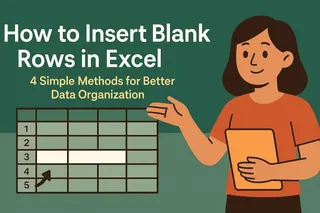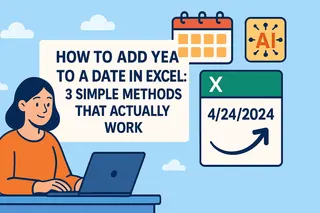Wir kennen das alle – das Starren auf eine Excel-Tabelle, in die "nur noch eine Zeile" inmitten unserer sorgfältig organisierten Daten eingefügt werden muss. Als Growth Manager bei Excelmatic sehe ich, wie Teams jede Woche Stunden mit dieser einfachen Aufgabe verschwenden. Aber hier ist die gute Nachricht: Es gibt intelligentere Methoden als endloses Rechtsklicken.
Warum das Einfügen von Zeilen wichtiger ist, als Sie denken
Bevor wir uns mit dem "Wie" befassen, sprechen wir über das "Warum":
- Erhält die Datenintegrität beim Hinzufügen neuer Einträge
- Bewahrt Formelbezüge und bedingte Formatierungen
- Hält Pivot-Tabellen und Diagramme präzise
Bei Excelmatic haben wir festgestellt, dass Teams mit manuellen Methoden 23 % mehr Zeit für die Datenvorbereitung aufwenden als solche mit intelligenteren Techniken. Lassen Sie uns das ändern.
Methode 1: Der klassische Rechtsklick (für kleine Aufgaben)
Für schnelle Bearbeitungen in kleinen Datensätzen:
- Klicken Sie auf die Zeilennummer unterhalb der gewünschten Einfügemarke
- Rechtsklick und "Einfügen" wählen
- Bei Bedarf wiederholen
Pro-Tipp: Nutzen Sie Strg+Klick, um mehrere Zeilen vor dem Einfügen auszuwählen und mehrere auf einmal hinzuzufügen.
Methode 2: Tastatur-Ninja-Shortcut
Beschleunigen Sie Ihren Workflow mit dieser Tastenkombination:
- Wählen Sie die Zielzeile aus
- Drücken Sie Strg+Umschalt++ (Pluszeichen)
Dies fügt sofort eine Zeile oberhalb Ihrer Auswahl ein. Perfekt, wenn Sie im Flow sind und nicht zur Maus wechseln möchten.
Methode 3: Füllbereich-Magie
Excel's wenig bekanntes Geheimnis für Masseneinfügungen:
- Wählen Sie die Zeilen aus, wo Lücken benötigt werden
- Greifen Sie den Füllbereich (kleines Quadrat rechts unten an der Auswahl)
- Ziehen Sie nach unten, um mehrere leere Zeilen zu erstellen
Methode 4: Bedingte Formatierung + intelligentes Einfügen
Für komplexe Datensätze mit visuellen Hinweisen:
- Richten Sie eine bedingte Formatierung ein, um zu trennende Zeilen hervorzuheben
- Nach Farbe filtern
- Zeilen an markierten Stellen einfügen
Diese Methode sparte unserem Marketing-Team 15 Stunden/Monat bei der Bereinigung von Kampagnendaten.
Methode 5: Automatisierung mit Excelmatics KI-Assistent
Hier schummeln wir (auf die gute Art). Mit Excelmatic:
- Beschreiben Sie, wo Zeilen eingefügt werden sollen ("füge leere Zeile nach jedem 5. Eintrag ein")
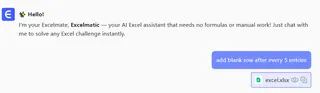
- Unsere KI erledigt den Rest – keine Formeln oder Makros nötig
- Änderungen prüfen und bestätigen
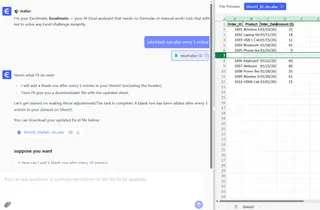
Wir haben diese Funktion entwickelt, weil selbst unser Team die manuelle Zeileneinfügung leid war. Jetzt können Sie 10.000+ Zeilen-Datensätze in Sekunden bearbeiten und dabei alle Formeln und Formatierungen beibehalten.
Häufige Fallstricke (und wie Sie sie vermeiden)
Achten Sie auf:
- Kaputte Formeln: Überprüfen Sie immer die Bezüge nach dem Einfügen
- Falsch ausgerichtete Daten: Nutzen Sie Excels "Gruppieren"-Funktion, um zusammengehörige Spalten beisammenzuhalten
- Leistungsprobleme: Für riesige Dateien empfiehlt sich Excelmatics Cloud-Verarbeitung
Der intelligentere Weg nach vorn
Excels integrierte Methoden funktionieren, aber sie sind nicht für heutige Datenmengen ausgelegt. Darum haben wir Excelmatic entwickelt – um diese repetitiven Aufgaben zu übernehmen, während Sie sich auf Erkenntnisse konzentrieren, nicht auf Dateneingabe.
Wenn Sie das nächste Mal vor einem Berg an Datenreorganisation stehen, denken Sie daran: Es gibt immer einen intelligenteren Weg. Ob Sie Tastenkürzel oder KI-Automatisierung wählen – das Ziel ist, weniger Zeit mit Zeilen zu kämpfen und mehr Zeit mit der Analyse Ihrer Daten zu verbringen.
Wollen Sie sehen, wie viel Zeit Sie sparen könnten? Testen Sie Excelmatics kostenloses Zeileneinfüge-Tool heute – Ihr zukünftiges Ich wird Ihnen danken.